Realms — это многопользовательский сервис, который позволяет играть в Minecraft Pocket Edition/Windows 10 Edition Beta одновременно десятью игрокам.
Первые 30 дней использования будут бесплатные, если Вы выбрали подписку для игры с десятью пользователями. После окончания этого строка, определенная сумма денежных средств будет сниматься каждые 30 дней, пока Вы не отмените её.
Вы можете играть через Realms на устройствах, в которых установлены версии перечисленные выше. Однако, с пользователями у которых установлен Minecraft PC Edition, поиграть не получится.
Вот несколько полезных гайдов:
Войдите через Xbox Live, чтобы присоединится или создать Realm в Minecraft Pocket Edition. Используйте существующую учетную запись или создайте новую через игру. Вход может занять до 30 секунд, так что будьте терпеливы. Ваш Xbox ник заменит имя персонажа в игре. Зайдите в меню поддержки Xbox, если хотите узнать как его изменить.
Для этого не нужна Gold подписка в Xbox Live.
Что такое Beta и RTX Minecraft Bedrock на Android и на Windows 10
![image]() — Создание Realm
— Создание Realm
Чтобы создать Realm, выполните несколько небольших пунктов:
Найдите меню Realms
Когда Вы зашли на Xbox Live аккаунт, нажмите “Играть”, чтобы найти меню Realms.
![image]() — Выберите название и размер
— Выберите название и размер
Вы можете выбрать один из двух вариантов:
Стоимость зависит от выбранного размера и Вашего местонахождения. Точную сумму Вы можете посмотреть в игре.
Примечание: размер нельзя изменить после создания Realms. Mojang заверяют, что со следующей версии эта проблема исчезнет.
— Приглашение друзей
Как только Вы создали Realm, перед Вами появиться список друзей Xbox Live. Здесь имеется возможность пригласить их и начать игру. Это меню будет всегда доступно из настроек.
— Настройки Realm
— Доступ к настройкам
Во вкладке Realms находится список созданных игровых комнат, в которые Вас пригласили. Если Вы владеете Realm’ом, изменить его настройки можно, нажав на иконку карандаша справа.
— Приглашения
Если Вас пригласили друзья, то на изображении почтового листа появится количество тех самых приглашений. Просто нажмите по нему и Вы перейдете в меню, в котором можете принять/отклонить предложение.
В настройках Мира, Вы можете изменить его название, установить сложность и режим игры, а также создать новый.
— Игроки
Это то место, где Вы можете управлять теми, кто играет на вашем Realm’e. В списке отображаются игроки, которые были приглашены. Чтобы их добавить, нажмите кнопку “Добавить Друга” — появится лист друзей Xbox Live. Если хотите кого-то убрать — нажмите на плюс, возле иконки игрока.
— Подписка
Здесь Вы можете увидеть оставшееся время Realms, какой тип подписки выбран, как часто будете платить и в каком приложение она была куплена. Также Вам доступно управление ей — нажмите кнопку “Управление Подпиской”. И последнее — закрытие Realms.
— Выход
Чтобы выйти из Xbox Live, перейдите в раздел “Настройки” и прокрутите вниз, пока не увидите кнопку “Выйти”, как показано на изображении ниже.
Подписка
Вы можете отменить подписку в настройках Вашего магазина, к примеру Play Маркета. Чтобы узнать, какое приложение обрабатывает покупки — зайдите в настройки Realms. Если это не помогло, воспользуйтесь магазином напрямую. Здесь Вы можете отменить ежемесячный платеж или наоборот: приобрести доступ к Realms.
If you wish to install and run your server platform under Windows, then this guide will be useful to you. The manual describes the first steps in installing and configuring servers based on Nukkit Core API.
How to install the server?
Installation on Windows is very simple. All we need is to create multiple files and get information from them. It remains only to start and configure some settings.
Setting Up a Server
To configure the server nukkit use the following files:
server.properties — Here are the basic server settings. Right here, you specify the server port nukkit.yml is stored advanced settings. All parameters are accompanied by comments. Problems should not be
What commands the server supports? Where can I get full list? -Just enter in dial group “help” in the server console Can I join nukkit server using MCW10E (Minecraft Windows 10 Edition)? -Yes, you can!
But if Your server is running on the same PC where you run MCW10E, you will need:
To configure the server on a different port (for example 29132) Run with administrator rights (one time) command: Start your Minecraft Windows 10 and add a new server specifying the IP address is localhost and port 29132 To start the game
Thread Status: Not open for further replies.
The administration works very hard to bring you unique, originally created content. Purchasing ranks, boosters, and mystery boxes helps support us in making more, higher quality content.
Minecraft в последнее время начинает удивлять своих фанатов о новых бета-обновлениях, в них можно заметить новые блоки, биомы или важные исправления. В этой статье мы научимся получать самые последние бета-обновления предварительной версии.
- Зайдите в Microsoft Store в поисковой строке введите Xbox Insider и Загрузите его;
- Откройте приложение. Её название может быть Xbox Insider Hub или Центр предварительной оценки Xbox;
- Перейдите в раздел Предварительные версии => Minecraft for Windows 10;
- Нажмите Присоединиться => Продолжить;
Готово. Вы успешно присоединились к получению бета-обновлений. Вас должно автоматически перекинуть в Microsoft Store для обновления игры. Если этого не произошло, сделайте это самостоятельно.
Эта версия игры тоже получает бета-обновления, только их называют Снапшотами. Чаще всего игроки Java Edition, получают первыми обновления, чем игроки Bedrock Edition.
- Запустите официальный Лаунчер Minecraft;
- Перейдите в раздел Установки;
- Прославьте галочку на против Снапшоты.
Теперь вы смело можете нажать на кнопку Создать и выбрать снапшот любой версии.
| Скачать | |
| Разработчик: Microsoft Studios | Лицензия: Бесплатно |
| Версия: 1.16.221 | Обновление: 28.05.2021 |
| Windows: 32|64-bit XP, Vista, 7, 8, 8.1, 10 | Размер: 557.41 MB |
| Язык: Русский, украинский, английский и др. | Категория: Игры |
Перейти к обсуждению
Minecraft Windows 10 Edition представляет собой аналог всемирно известной игры Minecraft Pocket Edition, но при этом является кроссплатформенной, то есть работает на разных операционных системах, таких как Android, Xbox, Nintendo Switch, iOS, Gear VR, Fire OS, fireTV и Windows 10 (поддерживается только Десятка). Но основное отличие софта от других версий заключается в том, что геймеры, которые используют разные операционки, всё равно могут играть вместе. Редакция предоставляет геймерам больше возможностей, к примеру для онлайн игр с другими пользователями по всемирной сети. Скачать продукт Minecraft Windows 10 Edition можно либо с нашего web-сайта или через Microsoft Store.
Возможности игрового приложения
При разработке игры была взята за основу мобильная Pocket Edition версия, причём весь её функционал сохранился и на десктопном программном обеспечении, которое регулярно развивается и дополняется новыми фишками. Создатели Майнкрафт Виндовс 10 Эдишн предлагают для начала скачать пробную бесплатную версию, также свободно использовать игру смогу пользователи, которые ранее приобретали Java-версию. Предлагаем ознакомиться с возможностями Майнкрафт Windows 10 Edition:
- Редактирование скинов непосредственно в игре.
- Применение аддонов для изменения внешнего вида игровых элементов, а также их поведения. Можно создать и использовать собственные аддоны либо взять готовые.
- Изменение текстур.
- Игра на серверах.
- Трассировка лучей в режиме реального времени.
- Поддержка сенсорного управления.
- Наличие многопользовательских серверов.
- Наличие автономного игрового режима.
Популярность игры Майнкрафт Виндовс 10 edition постоянно возрастает и это не удивительно, ведь теперь несколько человек могут играть вместе, используясь при этом ноутбук, смартфон, приставку либо ПК с разной операционной системой – это очень удобно, в чём можете убедиться лично, если скачаете этот бесплатный софт. Предлагаем вам посмотреть сравнение Java-версии и Майнкрафт Windows 10.
| check | Официальный дистрибутив Minecraft Windows 10 Edition | check |
| close | Тихая установка без диалоговых окон | check |
| close | Рекомендации по установке необходимых программ | check |
| close | Пакетная установка нескольких программ | check |
| Скачать: Minecraft Windows 10 Edition Скачано: 636, размер: 0, дата: 28.Май.2021 | Скачать |
Скачать: Minecraft Windows 10 Edition Скачано: 636, размер: 0, дата: 28.Май.2021
[Оценок: 69 Средний: 3.9 ]
Многие пользователи задают вопрос в комментариях, о том как поиграть с другом, если один играет в Андроид версию игры, а другой на ПК. И ведь правда, Java версия и Bedrock — не совместимы между собой, так как имеют ряд отличий. Также понятно, что никаких клиентов Minecraft Bedrock Edition для Windows 10 — не существует. Но способ поиграть вместе все таки есть! Заключается он в установке эмулятора Андроид на компьютер или ноутбук под управлением Windows 10 и запуск Майнкрафта из под него.
Сражения Добыча ресурсов Строительство
Как установить Minecraft Bedrock Edition на Windows 10 — инструкция
СКАЧАТЬ Minecraft на Windows 10
Скачать эмулятор Андроида
Из представленных на рынке эмуляторов Андроид, я рекомендую LDPlayer, как наиболее быстрый и надёжный вариант. Скачивание и установка эмулятора — классическая. Нужно перейти на их сайт нажав по ссылке выше или на изображение, а затем нажать кнопку «Скачать Майнкрафт на ПК». Для установки запустите скачанный файл.
Где и как установить Minecraft
После продолжительной установки эмулятора и его запуска, вы увидите следующий интерфейс.
Вверху виртуального экрана находится строка поиска, в которую следуют вписать «Майнкрафт».
Среди всех этих приложений нас интересует первое, на его страницу и переходим.
ВАЖНО. Теперь жмем не на кнопку «Установить», а на троеточие рядом с этой кнопкой. Выбираем пункт «Локальная установка» и ждем пока все скачается и установится.
После установки можно будет зайти в игру и всегда найти ее значок на главном экране.
СКАЧАТЬ Minecraft на Windows 10
Ответы на вопросы
Можно ли будет поиграть в Minecraft на серверах, со своим другом?
— Да, при условии, что вы оба играете в Bedrock Edition. К примеру, Вы играете на Android, а ваш друг на ПК через эмулятор.
Можно ли устанавливать моды на эту версию игры?
— Вы сможете устанавливать моды, которые также известны как аддоны. Найти их можно в разделе с модами для Андроид версии игры.
Есть ли какие-то недостатки от такого способа игры?
— Эмулятор не всегда эффективно тратит ресурсы вашего компьютера, поэтому слабые ПК могут испытывать трудности в работе тяжелых игр. Другое дело, что средний ПК все таки мощнее телефона, поэтому играть можно в стабильных 60 FPS.
Эмулятор просит у меня включить VT в Bios, что делать?
— VT или Virtualization Technology — позволяет увеличить производительность работы эмулятора на ПК. Для этого нужно зайти в BIOS и включать там опцию AMD-V или Intel®Virtualization Technology. Но если вы не знаете или не уверены, что сможете это сделать, то лучше ничего не трогать — использовать эмулятор можно и без этого. Просто закройте сообщение, нажав на крестик.
Minecraft
| Главная страница » Софт для Minecraft PE | [Добавить материал] |
Источник: sapemaster.ru
Как получить Minecraft Beta на Windows 10


Публичные бета-версии стали довольно популярной концепцией. Когда продукт имеет большую пользовательскую базу, и эта пользовательская база активно заинтересована в его улучшении, публичная бета-версия может быть исключительно полезной.
С одной стороны, это позволяет бета-версии программного обеспечения работать на всех типах устройств, что не может быть сделано внутри компании. У Minecraft есть публичная бета-версия. Пользователи могут присоединиться к бета-программе, независимо от того, работает ли она на Java или UWP Windows 10. Вот как вы можете получить бета-версию Minecraft на Windows 10.
Minecraft Beta на Windows 10
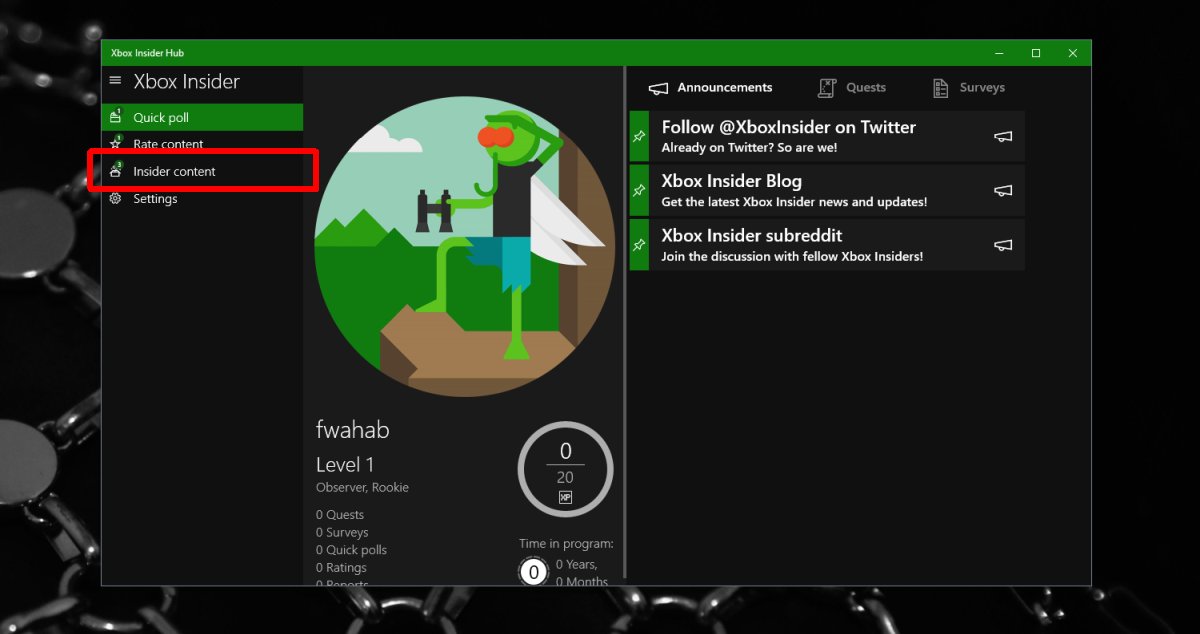
Получение бета-версии Minecraft Windows 10 требует, чтобы вы установили приложение под названием Xbox Insider Hub, Идите вперед и установите его, а затем войдите в свою учетную запись Microsoft. После того как вы вошли в приложение, найдите «Инсайдерский контент» на панели слева. Экран инсайдерского контента будет содержать доступный бета-контент. Minecraft будет указан здесь. Вы можете нажать на нее, и она будет установлена.

Minecraft – платное приложение / игра. Независимо от того, какая у вас версия, будь то версия Java или версия UWP, вам придется ее покупать. Таким образом, вступление в бета-версию требует наличия игры. В этом случае у вас уже должно быть установлено приложение UWP. Вы не можете использовать это как метод, чтобы получить приложение бесплатно.
Вам не нужно быть на Windows Программа Insider или запуск сборки Insider для запуска Minecraft Beta на Windows 10. Оба никак не связаны. Единственное, что вам нужно, это Xbox Insider Hub приложение.
Выход из бета-версии Minecraft
Перед выходом из бета-версии Minecraft на Windows 10, вы должны сначала сделать резервную копию ваших миров на всякий случай. Не пропускай этот шаг. Приложение Minecraft UWP имеет свои собственные проблемы, поэтому не стоит рисковать. Сделав резервную копию своих миров, откройте инсайдер Xbox Hub и удалите себя из бета-версии Minecraft из раздела «Инсайдерское содержимое».
После этого удалите приложение Minecraft Beta, а затем снова установите Minecraft. По умолчанию он должен обнаружить ваши старые миры, но если это не так, используйте ваши резервные копии, чтобы вернуть их.
Бета-версия Minecraft будет нестабильной, и версия UWP может не обладать теми же функциями, что и бета-версия Java. Само собой разумеется, что вы должны использовать это приложение на свой страх и риск.
Источник: tehnografi.com
Бета-версию Minecraft: Windows 10 Edition можно получить бесплатно
Для того, чтобы загрузить ее, игрокам достаточно зайти в аккаунт Mojang, а далее следовать простым инструкциям для того, чтобы получить версию популярной игры для новой операционной системы.
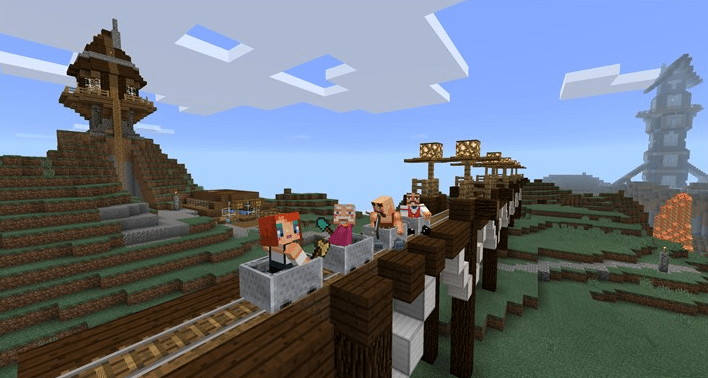
Главная / Игровые новости / Бета-версию Minecraft: Windows 10 Edition можно получить бесплатно
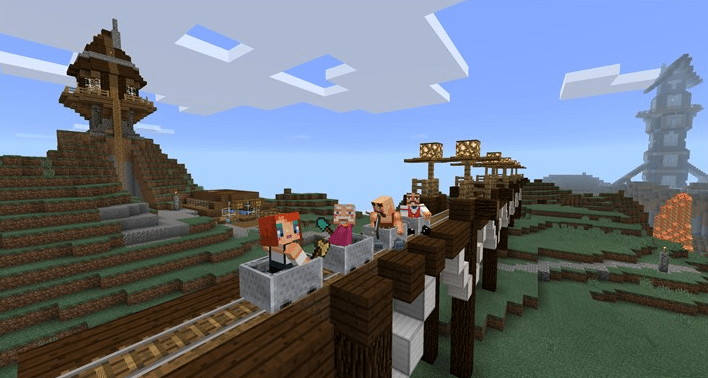
Mojang сообщила, что владельцы РС-версии Minecraft могут получить бета-версию для Windows 10 бесплатно.
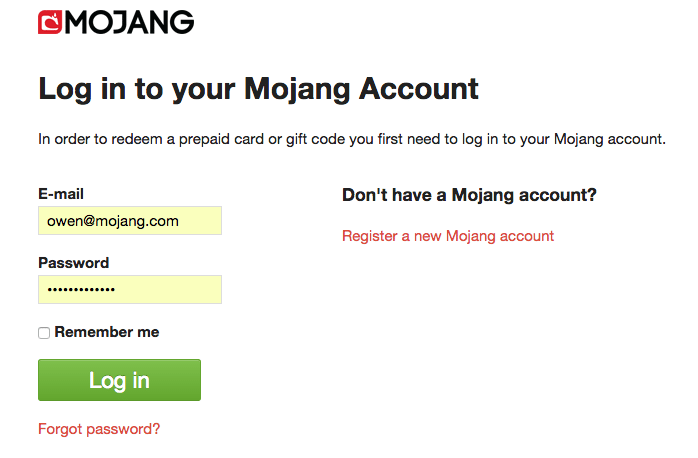
Для того, чтобы загрузить ее, игрокам достаточно зайти в аккаунт Mojang, а далее следовать простым инструкциям для того, чтобы получить версию популярной игры для новой операционной системы.
Источник: itndaily.ru
 — Создание Realm
— Создание Realm — Выберите название и размер
— Выберите название и размер